CAD在哪设置自动保存?
溜溜自学 室内设计 2021-12-24 浏览:562
大家好,我是小溜。CAD是一款非常实用的绘图建模软件。软件的应用领域广泛,如建筑、土木工程、电器工程和制造业等,都非常的受欢迎。但是我们在使用CAD画图的时候,为了防止意外我,我们都会设置一个自动保存,但是CAD在哪设置自动保存?本次的教程分享给大家,希望能够帮助到需要的朋友们。
想要更深入的了解“CAD”可以点击免费试听溜溜自学网课程>>
工具/软件
电脑型号:联想(lenovo)天逸510s; 系统版本:Windows7; 软件版本:CAD2009
方法/步骤
第1步
新建一个CAD文档,完成图形编辑
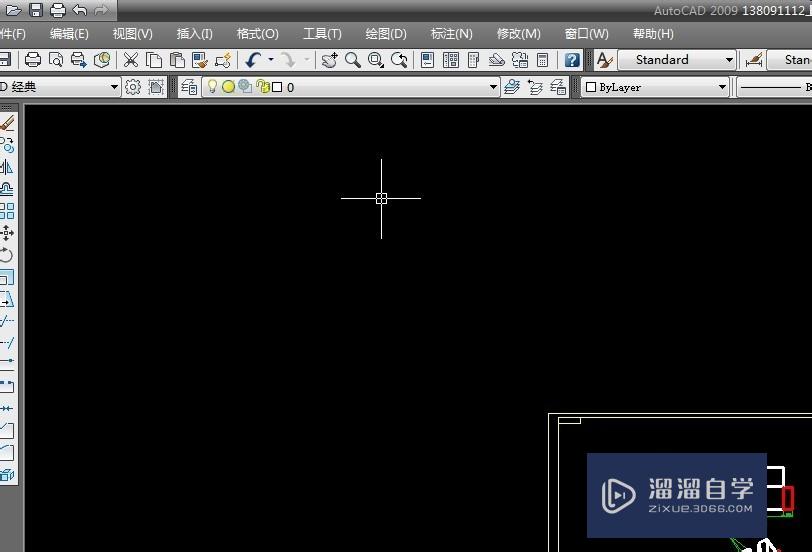
第2步
选择左上角的CAD的图标
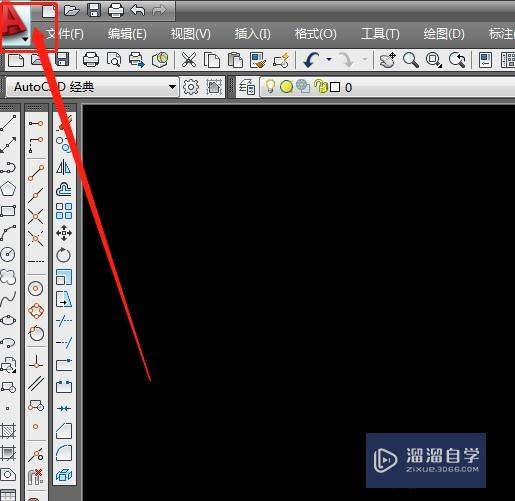
第3步
下拉菜单最下方的嘴边点击选项
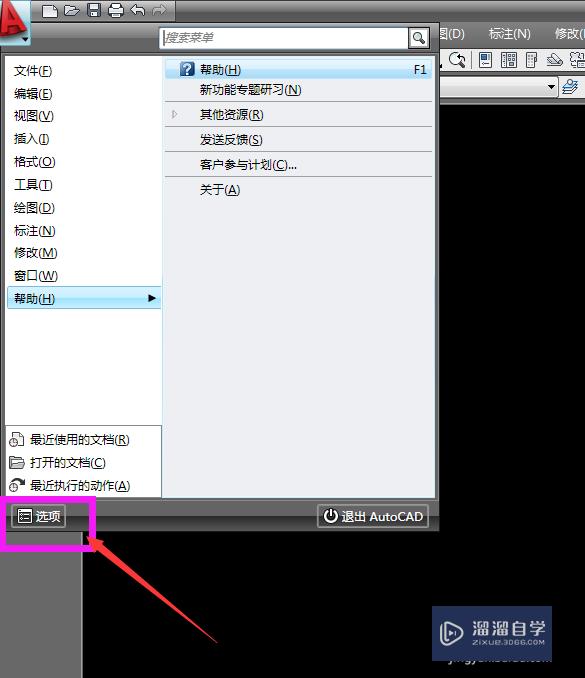
第4步
弹出的选项菜单中,点击打开与保存
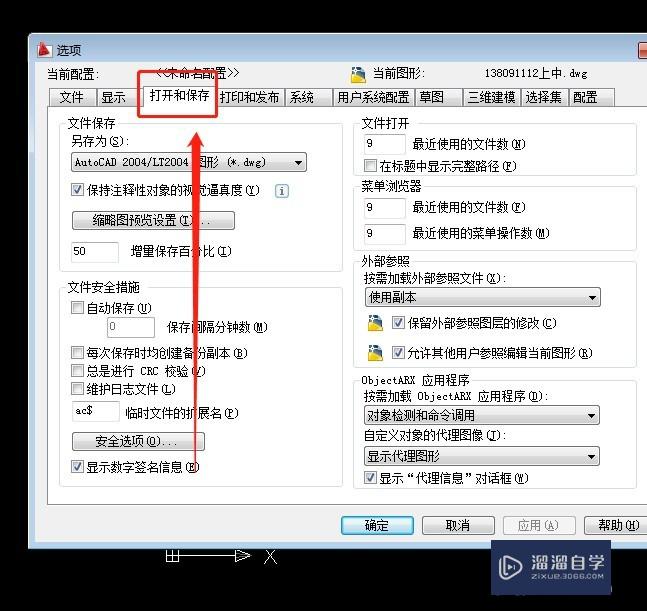
第5步
勾选上中间的自动保存
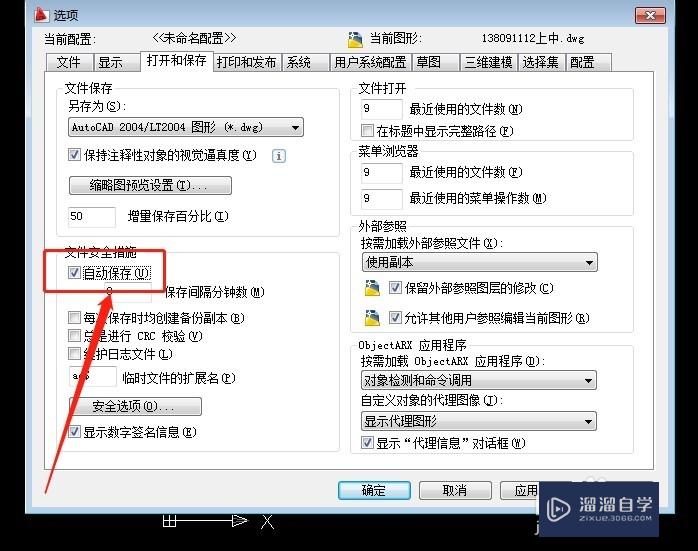
第6步
设置好自动保存的间隔时间,然后点击确定即可
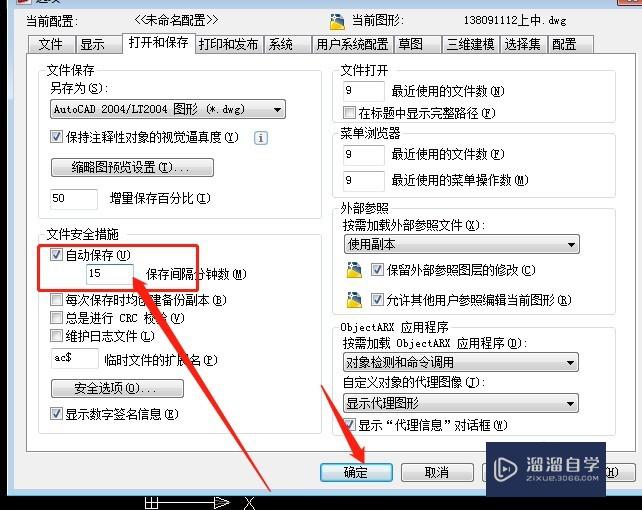
温馨提示
以上就是关于“CAD在哪设置自动保存?”全部内容了,小编已经全部分享给大家了,还不会的小伙伴们可要用心学习哦!虽然刚开始接触CAD软件的时候会遇到很多不懂以及棘手的问题,但只要沉下心来先把基础打好,后续的学习过程就会顺利很多了。想要熟练的掌握现在赶紧打开自己的电脑进行实操吧!最后,希望以上的操作步骤对大家有所帮助。
相关文章
距结束 06 天 07 : 25 : 50
距结束 01 天 19 : 25 : 50
首页








